Informática para Concursos
|
|
|
- Pedro Henrique Avelar Gonçalves
- 6 Há anos
- Visualizações:
Transcrição
1 Informática para Concursos Professor: Thiago Waltz Atalhos de Teclado do LibreOffice Calc Lista das teclas de atalho gerais do LibreOffice As teclas de atalho são mostradas do lado direito das listas de menus, ao lado do comando de menu correspondente. Teclas de atalho para controlar caixas de diálogo Teclas de atalho Tecla Enter Esc Efeitos Ativa o botão em foco na caixa de diálogo Termina a ação ou fecha a caixa de diálogo. Se estiver na Ajuda do LibreOffice: sobe um nível. Barra de espaço Alterna a caixa de seleção realçada em uma caixa de diálogo. Teclas de seta Tab Shift+Tab Alt+Seta para baixo Altera o campo de controle ativo em uma seção de opção da caixa de diálogo. Avança o foco para a próxima seção ou o próximo elemento de uma caixa de diálogo. Desloca o foco para o elemento ou a seção anterior em uma caixa de diálogo. Abre a lista do campo de controle atualmente selecionado na caixa de diálogo. Essas teclas de atalho podem ser usadas tanto para caixas de combinação como para botões de ícone com menus instantâneos. Para fechar uma lista aberta, pressione a tecla Escape. Teclas de atalho para controlar documentos e janelas Teclas de atalho Efeitos Ctrl+O Ctrl+S Ctrl+N Ctrl+Shift+N Ctrl+P Ctrl+F Ctrl+H Ctrl+Shift+F Abre um documento. Salva o documento atual. Cria um novo documento. Abre a caixa de diálogo Modelos e documentos. Imprime o documento. Ativa a barra de ferramenta Pesquisar. Chama a caixa de diálogolocalizar e substituir. Busca o termo de pesquisa inserido pela última vez.
2 Ctrl+Shift+J Ctrl+Shift+R Ctrl+Shift+I F1 Shift+F1 Shift+F2 F6 Shift+F6 F10 Shift+F10 Ctrl+F4 ou Alt+F4 Ctrl+Q Alterna a visualização entre o modo de tela cheia e o modo normal no Writer ou Calc Desenha uma nova exibição do documento. Ativa ou desativa o cursor de seleção em textos somente-leitura. Abre a ajuda do LibreOffice Na Ajuda do LibreOffice: vai para a página de ajuda principal. Ajuda do contexto Ativa o recurso Dicas adicionais para o comando, ícone ou controle atualmente selecionado. Define o foco na próxima subjanela (por exemplo, exibição de fonte de dados/documento) Define o foco na subjanela anterior. Ativa o primeiro menu (menu Arquivo) Abre o menu de contexto. Fecha o documento atual (fecha o LibreOffice quando o último documento aberto for fechado) Sai do aplicativo. Teclas de atalho para editar ou formatar documentos Teclas de atalho Efeitos Ctrl+Tab Enter (se um objeto OLE estiver selecionado) Enter (se um objeto de desenho ou de texto estiver selecionado) Ctrl+X Ctrl+C Ctrl+V Ctrl+Alt+Shift+V Ctrl+Shift+V Ctrl+A Ctrl+Z Quando posicionado no início de um cabeçalho, é inserida uma tabulação. Ativa o objeto OLE selecionado. Ativa o modo de entrada de texto. Corta os elementos selecionados. Copia os itens selecionados. Cola o conteúdo da área de transferência. Cola texto não formatado da área de transferência. O texto será colado utilizando o formato que existir no ponto de inserção. Abre a caixa de diálogo Colar especial. Seleciona tudo. Desfaz a última ação.
3 Ctrl+Y Ctrl+Shift+Y Ctrl+I Ctrl+B Ctrl+U Ctrl+M Refaz a última ação. Repete o último comando. Aplica o atributo Itálico na área selecionada. Se o cursor estiver posicionado em uma palavra, essa palavra também será marcada em itálico. Aplica o atributo Negrito na área selecionada. Se o cursor estiver posicionado sobre uma palavra, tal palavra também será colocada em negrito. Aplica o atributo Sublinhado na área selecionada. Se o cursor estiver posicionado em uma palavra, esta também será sublinhada. Remove a formatação direta do texto selecionado ou dos objetos (como em Formatar - Limpar formatação direta) Teclas de atalho na Galeria Teclas de Atalho Tab Shift+Tab Resultado Move entre áreas. Move entre áreas (para trás) Teclas de atalho da área Novo Tema de Galeria: Teclas de Atalho Seta para cima Seta para baixo Ctrl+Enter Shift+F10 Ctrl+U Ctrl+R Ctrl+D Inserir Resultado Move a seleção uma linha acima. Move a seleção para baixo. Abra a caixa de diálogo Propriedades. Abra o menu de contexto. Atualiza o tema selecionado. Abra a caixa de diálogo Inserir título. Exclui o tema selecionado. Insere um novo tema Teclas de atalho na área de visualização da Galeria: Teclas de Atalho Resultado Home Fim Ir para a primeira entrada. Vai para a última entrada.
4 Seta para a esquerda Seta para a direita Seta para cima Seta para baixo Página acima Página abaixo Ctrl+Shift+Insert Ctrl+I Ctrl+T Ctrl+P Barra de espaço Enter Retroceder (somente na exibição de objetos) Seleciona o próximo elemento da Galeria, à esquerda. Seleciona o próximo elemento da Galeria à direita. Seleciona o próximo elemento da Galeria localizado acima. Seleciona o próximo elemento da Galeria localizado abaixo. Rola uma tela para cima. Rola uma tela para baixo. Insere o objeto selecionado (na forma de um objeto vinculado) no documento atual. Insere uma cópia do objeto selecionado no documento atual. Abra a caixa de diálogo Inserir título. Alterna entre a exibição de temas e a exibição de objetos. Alterna entre a exibição de temas e a exibição de objetos. Alterna entre a exibição de temas e a exibição de objetos. Retorna à visão geral principal. Selecionar linhas e colunas em uma tabela de banco de dados (aberta com F4) Teclas de Atalho Barra de espaço Resultado Alterna a seleção de linha, exceto quando a linha estiver no modo de edição. Ctrl+Barra de espaços Alterna a seleção de linha Shift+Barra de espaço Seleciona a coluna atual Ctrl+Page Up Ctrl+Page Down Move o cursor para a primeira linha Move o cursor para a última linha Teclas de atalho para objetos de desenho Teclas de Atalho Selecione a barra de ferramentas com F6. Utilize a seta para baixo e a seta para a direita para selecionar o ícone de barra de ferramentas desejado e pressione Ctrl+Enter Selecione o documento com Ctrl+F6 e pressione Tab Tab Resultado Insere um objeto de desenho. Seleciona um objeto de desenho. Seleciona o próximo objeto de desenho.
5 Shift+Tab Ctrl+Home Ctrl+End Esc Esc (no modo Seleção de âncora) Seta para cima/para baixo/para a esquerda/para a direita Alt+Seta para cima/para baixo/para a esquerda/para a direita Barra de espaço Shift+Barra de espaço Ctrl+Tab Ctrl+Shift+Tab Ctrl+Enter Ctrl+Enter no ícone Seleção Esc Seleciona o objeto de desenho anterior. Seleciona o primeiro objeto de desenho. Seleciona o último objeto de desenho. Termina a seleção do objeto de desenho. Sair do modo Seleção de âncora e retornar ao modo Seleção de objeto. Mova o ponto selecionado (as funções Alinhar à grade estão temporariamente desativadas, mas os pontos finais ainda são alinhados uns aos outros). Move o Objeto de desenho selecionado um pixel (no Modo de seleção) Redimensiona um objeto de desenho (no modo Seleção de âncora) Gira um objeto de desenho (no Modo de rotação) Abre a caixa de diálogo de propriedades para um objeto de desenho. Ativa o modo Seleção de ponto para o objeto de desenho selecionado. Selecione um ponto no objeto de desenho (no modo Seleção de ponto)/cancelar seleção. O ponto selecionado pisca uma vez por segundo. Selecione um ponto adicional no modo Seleção de ponto. Selecione o próximo ponto do objeto de desenho (modo Seleção de ponto) No modo Rotação, também é possível selecionar o centro da rotação. Seleciona o ponto anterior do objeto de desenho (modo Seleção de ponto) Um novo objeto de desenho com tamanho padrão é posicionado no centro da exibição atual. Ativa o primeiro objeto de desenho no documento. Sai do modo Seleção de ponto. O objeto de desenho será selecionado em seguida. Edite um ponto de um objeto selecionado (modo Edição de ponto)
6 Qualquer texto ou tecla numérica Tecla Alt ao criar ou redimensionar um objeto gráfico Tecla Shift quando você cria ou dimensiona um objeto gráfico Se houver um objeto de desenho selecionado, alterna para o modo de edição e posiciona o cursor no final do texto do objeto de desenho. Um caractere imprimível é inserido. A posição do centro do objeto é fixa. A proporção da largura do objeto em relação à altura é fixa. Lista das teclas de atalho do LibreOffice Calc Para preencher um intervalo de células selecionado com a fórmula inserida na Linha de entrada, pressione Alt+Enter. Mantenha pressionado Alt+Enter+Shift para aplicar o formato da célula de entrada ao intervalo de células inteiro. Para criar uma matriz na qual todas as células tenham as mesmas informações inseridas na Linha de entrada, pressione Shift+Ctrl+Enter. Não é possível editar os componentes da matriz. Para selecionar múltiplas células em diferentes áreas de uma planilha, pressione Ctrl e arraste pelas áreas diferentes. Para selecionar várias planilhas em um documento de planilha, mantenha pressionada a tecla Ctrl e clique nas guias de nome no canto inferior da área de trabalho. Para selecionar apenas uma planilha em uma seleção, mantenha pressionada a tecla Shift e clique na guia de nome da planilha. Para inserir uma quebra de linha manual em uma célula, clique na célula e pressione Ctrl+Enter. Para excluir o conteúdo das células selecionadas, pressione Backspace. Isso abre a caixa de diálogo Excluir conteúdo, na qual pode escolher o conteúdo da célula que deseja excluir. Para excluir o conteúdo sem abrir a caixa de diálogo, pressione a tecla Delete. Navegar em planilhas Teclas de atalho Ctrl+Home Ctrl+End Home End Shift+Home Shift+End Efeito Move o cursor para a primeira célula na planilha (A1). Move o cursor para a última célula que contém dados na planilha. Move o cursor para a primeira célula da linha atual. Move o cursor para a última célula da linha atual. Seleciona todas as células desde a atual até a primeira célula da linha. Seleciona todas as células desde a atual até a última célula da linha.
7 Shift+Page Up Shift+Page Down Ctrl+Seta para a esquerda Ctrl+Seta para a direita Ctrl+Seta para cima Ctrl+Seta para cima Ctrl+Shift+Seta Ctrl+Page Up Ctrl+Page Down Alt+Page Up Alt+Page Down Shift+Ctrl+Page Up Shift+Ctrl+Page Down Ctrl+ * Seleciona as células desde a atual até uma página acima na coluna ou extende a seleção existente uma página para cima. Seleciona as células desde a atual até uma página abaixo na coluna ou extende a seleção existente uma página para baixo. Move o cursor para o canto esquerdo do intervalo de dados atual. Se a coluna à esquerda da célula que contém o cursor estiver vazia, o cursor se moverá para a esquerda da próxima coluna que contenha dados. Move o cursor para o canto direito do intervalo de dados atual. Se a coluna à direita da célula que contém o cursor estiver vazia, o cursor se moverá para a direita da próxima coluna que contenha dados. Move o cursor para o canto superior do intervalo de dados atual. Se a linha acima da célula que contém o cursor estiver vazia, o cursor se moverá para cima da próxima linha que contenha dados. Move o cursor para o canto inferior do intervalo de dados atual. Se a linha abaixo da célula que contém o cursor estiver vazia, o cursor se moverá para baixo da próxima linha que contenha dados. Seleciona todas as células contendo dados da célula atual até o fim do intervalo contínuo das células de dados, na direção da seta pressionada. Um intervalo de células retangular será selecionado se esse grupo de teclas for usado para selecionar linhas e colunas ao mesmo tempo. Move uma planilha para a esquerda. Na visualização de página: Move para a página de impressão anterior. Move uma planilha para a direita. Na visualização de página: Move para a página de impressão seguinte. Move uma tela para a esquerda. Move uma página de tela para a direita. Adiciona a planilha anterior à seleção de planilhas atual. Se todas as planilhas de um documento de planilha forem selecionadas, esta combinação de teclas de atalho somente selecionará a planilha anterior. Torna atual a planilha anterior. Adiciona a próxima planilha à seleção de planilhas atual. Se todas as planilhas de um documento de planilha forem selecionadas, esta combinação de teclas de atalho somente selecionará a próxima planilha. Torna atual a próxima planilha. onde (*) é o sinal de multiplicação no teclado numérico Seleciona o intervalo de dados que contém o cursor. Um intervalo é um intervalo de células contíguas que contém dados e é delimitado por linhas e colunas vazias. Ctrl+ / onde (/) é o sinal de divisão no teclado numérico
8 Seleciona o intervalo de fórmulas de matriz que contém o cursor. Ctrl+tecla de adição Ctrl+tecla de subtração Enter ( num intervalo selecionado) Ctrl+ ` (consulte a nota abaixo desta tabela) Insere células (como no menu Inserir - Células) Exclui células (tal como no menu Editar - Excluir células) Move o cursor uma célula para baixo no intervalo selecionado. Para especificar a direção do movimento do cursor, selecione Ferramentas - Opções - LibreOffice Calc - Geral. Exibe ou oculta as fórmulas em vez dos valores em todas as células. A tecla ` está ao lado da tecla "1" na maioria dos teclados em Inglês. Se seu teclado não possui essa tecla, você pode atribuir uma outra tecla: Selecione Ferramentas - Personalizar, clique na guia Teclado. Selecione a categoria "Exibir" e a função "Exibir fórmula". Teclas de função utilizadas em planilhas Teclas de atalho Ctrl+F1 F2 Ctrl+F2 Shift+Ctrl+F2 Ctrl+F3 F4 Shift+F4 F5 Shift+F5 Shift+F7 Shift+Ctrl+F5 F7 Efeito Exibe a anotação anexada na célula atual Troca para o modo de edição e coloca o cursor no final do conteúdo da célula atual. Pressione novamente para sair do modo de edição. Se o cursor estiver em uma caixa de entrada de uma caixa de diálogo que possui o botão Encolher, a caixa de diálogo ficará oculta e a caixa de entrada permanecerá visível. Pressione F2 novamente para mostrar a caixa de diálogo inteira. Abre o Assistente de funções. Move o cursor para a Linha de entrada onde você pode inserir uma fórmula para a célula atual. Abre a caixa de diálogo Definir nomes. Mostra ou oculta o Explorador de Banco de dados. Reorganiza as referências relativas ou absolutas (por exemplo, A1, $A$1, $A1, A$1) no campo de entrada. Mostra ou oculta o Navegador. Rastreia dependentes. Rastreia precedentes. Move o cursor da Linha de entrada para a caixa Área da planilha. Verifica a ortografia na planilha atual.
9 Ctrl+F7 F8 Ctrl+F8 F9 Ctrl+Shift+F9 Ctrl+F9 F11 Shift+F11 Shift+Ctrl+F11 F12 Ctrl+F12 Alt+Seta para baixo Alt+Seta para cima Alt+Seta para a direita Alt+Seta para a esquerda Alt+Shift+Tecla de seta Abre o Dicionário de sinônimos se a célula atual contiver texto. Ativa ou desativa o modo de seleção adicional. Nesse modo, você pode usar as teclas de seta para estender a seleção. Você também pode clicar em outra célula para estender a seleção. Realça células que contém valores. Recalcula as fórmulas modificadas na planilha atual. Recalcula todas as fórmulas em todas as planilhas. Atualiza o gráfico selecionado. Abre a janela Estilos e formatação para você aplicar um estilo de formatação ao conteúdo da célula ou à planilha atual. Cria um modelo de documento. Atualiza os modelos. Agrupa o intervalo de dados selecionado. Desagrupa o intervalo de dados selecionado. Aumenta a altura da linha atual (somente no Modo de compatibilidade legada do OpenOffice.org). Diminui a altura da linha atual (somente no Modo de compatibilidade legada do OpenOffice.org). Aumenta a largura da coluna atual. Diminui a largura da coluna atual. Otimiza a largura da coluna ou o tamanho da linha com base na célula atual. Formatar células com as teclas de atalho Os formatos de célula a seguir podem ser aplicados com o teclado: Teclas de atalho Ctrl+1 (não use o teclado numérico) Efeito Abre a caixa de diálogo Formatar células Ctrl+Shift+1 (não use o teclado numérico) Duas casas decimais, separador de milhar Ctrl+Shift+2 (não use o teclado numérico) Formato exponencial padrão Ctrl+Shift+3 (não use o teclado numérico) Formato de data padrão Ctrl+Shift+4 (não use o teclado numérico) Formato monetário padrão
10 Ctrl+Shift+5 (não use o teclado numérico) Formato de porcentagem padrão (duas casas decimais) Ctrl+Shift+6 (não use o teclado numérico) Formato padrão Utilizar a tabela dinâmica Teclas Efeito Tab Shift+Tab Seta para cima Seta para baixo Seta para a esquerda Seta para a direita Home End Alt e o caractere sublinhado na palavra "Linha" Alt e o caractere sublinhado na palavra "Coluna" Alt e o caractere sublinhado na palavra "Dados" Ctrl+Seta para cima Ctrl+Seta para cima Ctrl+Seta para a esquerda Ctrl+Seta para a direita Ctrl+Home Ctrl+End Alt+O Delete Altera o foco movendo-se para a frente nas áreas e nos botões da caixa de diálogo. Altera o foco movendo-se para trás nas áreas e nos botões da caixa de diálogo. Move o foco um item para cima na área da caixa de diálogo atual. Move o foco um item para baixo na área da caixa de diálogo atual. Move o foco um item para a esquerda na área da caixa de diálogo atual. Move o foco um item para a direita na área da caixa de diálogo atual. Seleciona o primeiro item na área da caixa de diálogo atual. Seleciona o último item na área da caixa de diálogo atual. Copia ou move o campo atual para a área "Linha". Copia ou move o campo atual para a área "Coluna". Copia ou move o campo atual para a área "Dados". Move o campo atual uma casa para cima. Move o campo atual uma casa para baixo. Move o campo atual uma casa para a esquerda. Move o campo atual uma casa para a direita. Move o campo atual para a primeira casa. Move o campo atual para a última casa. Exibe as opções do campo atual. Remove o campo atual da área.
 Teclas de atalho - combinação com CTRL Tecla Descrição CTRL+PgUp Alterna entre guias da planilha, da esquerda para a direita. CTRL+PgDn Alterna entre guias da planilha, da direita para a esquerda. CTRL+SHIFT+(
Teclas de atalho - combinação com CTRL Tecla Descrição CTRL+PgUp Alterna entre guias da planilha, da esquerda para a direita. CTRL+PgDn Alterna entre guias da planilha, da direita para a esquerda. CTRL+SHIFT+(
Prof. Fabrício M. Melo
 Tecla CTRL+SHIFT+( CTRL+SHIFT+) CTRL+SHIFT+& CTRL+SHIFT_ CTRL+SHIFT+~ CTRL+SHIFT+$ CTRL+SHIFT+% CTRL+SHIFT+^ CTRL+SHIFT+# CTRL+SHIFT+@ CTRL+SHIFT+! CTRL+SHIFT+* CTRL+SHIFT+: CTRL+SHIFT+" CTRL+SHIFT+Mais
Tecla CTRL+SHIFT+( CTRL+SHIFT+) CTRL+SHIFT+& CTRL+SHIFT_ CTRL+SHIFT+~ CTRL+SHIFT+$ CTRL+SHIFT+% CTRL+SHIFT+^ CTRL+SHIFT+# CTRL+SHIFT+@ CTRL+SHIFT+! CTRL+SHIFT+* CTRL+SHIFT+: CTRL+SHIFT+" CTRL+SHIFT+Mais
Atalhos do Excel 2007
 Atalhos do Excel 2007 CTRL+X Recorta as células selecionadas. CTRL+Y Repete o último comando ou ação, se possível. CTRL+Z Usa o comando Desfazer para reverter o último comando ou excluir a última entrada
Atalhos do Excel 2007 CTRL+X Recorta as células selecionadas. CTRL+Y Repete o último comando ou ação, se possível. CTRL+Z Usa o comando Desfazer para reverter o último comando ou excluir a última entrada
Guia Calc. Apêndice A Atalhos de teclado
 Guia Calc Apêndice A Atalhos de teclado Direitos autorais Este documento é protegido por Copyright 2010 por seus contribuidores listados abaixo. Você pode distribuir e/ou modificar este trabalho, tanto
Guia Calc Apêndice A Atalhos de teclado Direitos autorais Este documento é protegido por Copyright 2010 por seus contribuidores listados abaixo. Você pode distribuir e/ou modificar este trabalho, tanto
Meus atalhos antigos ainda vão funcionar?
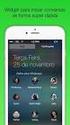 TECLAS DE ATALHO EXCEL 2013 Este artigo descreve o que são as Dicas de Tecla e como você pode usá-las para acessar a faixa de opções. Também lista teclas de atalho de combinações com a tecla Ctrl, teclas
TECLAS DE ATALHO EXCEL 2013 Este artigo descreve o que são as Dicas de Tecla e como você pode usá-las para acessar a faixa de opções. Também lista teclas de atalho de combinações com a tecla Ctrl, teclas
Informática para Concursos
 Informática para Concursos Professor: Thiago Waltz Atalhos de Teclado do BrOffice.org Writer Teclas de função para o BrOffice.org Writer F2 Ctrl+F2 F3 Ctrl+F3 F4 Shift+F4 F5 Ctrl+Shift+F5 F7 Ctrl+F7 F8
Informática para Concursos Professor: Thiago Waltz Atalhos de Teclado do BrOffice.org Writer Teclas de função para o BrOffice.org Writer F2 Ctrl+F2 F3 Ctrl+F3 F4 Shift+F4 F5 Ctrl+Shift+F5 F7 Ctrl+F7 F8
TECLAS DE ATALHO DO MICROSOFT WORD 2003 (vale para as outras versões)
 TECLAS DE ATALHO DO MICROSOFT WORD 2003 (vale para as outras versões) DICA: Caso queira ver outras teclas de atalho, acessar no menu Ferramentas \ Personalizar \ Botão Teclado... TRABALHANDO COM DOCUMENTOS
TECLAS DE ATALHO DO MICROSOFT WORD 2003 (vale para as outras versões) DICA: Caso queira ver outras teclas de atalho, acessar no menu Ferramentas \ Personalizar \ Botão Teclado... TRABALHANDO COM DOCUMENTOS
TRABALHANDO COM PLANILHAS NO EXCEL ONLINE
 TRABALHANDO COM PLANILHAS NO EXCEL ONLINE Trabalhando com Planilha no Excel Online Os atalhos de teclado descritos neste tópico da Ajuda se referem ao layout de teclado americano. Em outros layouts, as
TRABALHANDO COM PLANILHAS NO EXCEL ONLINE Trabalhando com Planilha no Excel Online Os atalhos de teclado descritos neste tópico da Ajuda se referem ao layout de teclado americano. Em outros layouts, as
Guia de iniciação. Apêndice A Atalhos de teclado
 Guia de iniciação Apêndice A Atalhos de teclado Direitos autorais Este documento é protegido por Direitos autorais 2010 2013 por seus contribuidores como listado abaixo. Você pode distribui-lo e/ou modificá-lo
Guia de iniciação Apêndice A Atalhos de teclado Direitos autorais Este documento é protegido por Direitos autorais 2010 2013 por seus contribuidores como listado abaixo. Você pode distribui-lo e/ou modificá-lo
Teclas de Atalho com Utilização das Teclas de Funções
 do BrOffice Lista das Gerais do BrOffice As teclas de atalho são mostradas do lado direito das listas de menus, ao lado do comando de menu correspondente. s Tecla Enter Esc Barra de espaço Teclas de seta
do BrOffice Lista das Gerais do BrOffice As teclas de atalho são mostradas do lado direito das listas de menus, ao lado do comando de menu correspondente. s Tecla Enter Esc Barra de espaço Teclas de seta
Teclas de atalho e de funções do Excel
 s de atalho e de funções do Excel As listas a seguir contêm as telas de atalho -- combinações com CTRL -- as teclas de função e outras teclas de atalho comuns, além de uma descrição sobre sua funcionalidade.
s de atalho e de funções do Excel As listas a seguir contêm as telas de atalho -- combinações com CTRL -- as teclas de função e outras teclas de atalho comuns, além de uma descrição sobre sua funcionalidade.
Guia de Introdução. Apêndice A Teclas de Atalho
 Guia de Introdução Apêndice A Teclas de Atalho Direitos Autorais Este documento é protegido por Copyright 2010-2016 pelo time de documentação do LibreOffice. Contribuidores são listados abaixo. É permitida
Guia de Introdução Apêndice A Teclas de Atalho Direitos Autorais Este documento é protegido por Copyright 2010-2016 pelo time de documentação do LibreOffice. Contribuidores são listados abaixo. É permitida
Mas afinal, existe alguma regra para decorar os atalhos para Excel? Quais são os principais atalhos? A seguir, maiores detalhes sobre o assunto:
 Atalhos são basicamente comandos emitidos pelo teclado do computador no qual resultam em determinada ação. No geral, os atalhos são pouco utilizados pelos usuários, devido à complexidade em decorar determinados
Atalhos são basicamente comandos emitidos pelo teclado do computador no qual resultam em determinada ação. No geral, os atalhos são pouco utilizados pelos usuários, devido à complexidade em decorar determinados
Guia do Iniciante. Apêndice A Atalhos de teclado
 Guia do Iniciante Apêndice A Atalhos de teclado Direitos Autorais Este documento é protegido por Copyright 2010 por seus contribuidores listados abaixo. Você pode distribuir e/ou modificar este trabalho,
Guia do Iniciante Apêndice A Atalhos de teclado Direitos Autorais Este documento é protegido por Copyright 2010 por seus contribuidores listados abaixo. Você pode distribuir e/ou modificar este trabalho,
Teclas de Atalho - Microsoft Access
 Abrir bancos de dados Imprimir e salvar Atalho Função CTRL+O Para abrir um novo banco de dados CTRL+A Para abrir um banco de dados existente ALT+F4 Para sair do Microsoft Access CTRL+P Para imprimir o
Abrir bancos de dados Imprimir e salvar Atalho Função CTRL+O Para abrir um novo banco de dados CTRL+A Para abrir um banco de dados existente ALT+F4 Para sair do Microsoft Access CTRL+P Para imprimir o
Guia do Iniciante. Apêndice A Atalhos de teclado
 Guia do Iniciante Apêndice A Atalhos de teclado Direitos Autorais Este documento é protegido por Copyright 2010 por seus contribuidores listados abaixo. Você pode distribuir e/ou modificar este trabalho,
Guia do Iniciante Apêndice A Atalhos de teclado Direitos Autorais Este documento é protegido por Copyright 2010 por seus contribuidores listados abaixo. Você pode distribuir e/ou modificar este trabalho,
Acesso do teclado à faixa de opções
 Excel > Acessibilidade Atalhos do teclado no Excel 2010 Ocultar tudo Este artigo descreve o que são Dicas de Teclado e como você pode usá-las para acessar a faixa de opções. Ele também lista as teclas
Excel > Acessibilidade Atalhos do teclado no Excel 2010 Ocultar tudo Este artigo descreve o que são Dicas de Teclado e como você pode usá-las para acessar a faixa de opções. Ele também lista as teclas
Teclas de Atalhos do OpenOffice.org Writer
 Teclas de Atalhos do OpenOffice.org Writer Tecla Função F1* Ajuda F2 Barra de Fórmulas F3 Executar entrada de AutoTexto F4* Fonte de dados F5 Ativar/Desativar Navegador F6* Na próxima barra de ferramentas/janela
Teclas de Atalhos do OpenOffice.org Writer Tecla Função F1* Ajuda F2 Barra de Fórmulas F3 Executar entrada de AutoTexto F4* Fonte de dados F5 Ativar/Desativar Navegador F6* Na próxima barra de ferramentas/janela
Teclas para mover e rolar em uma planilha ou pasta de trabalho
 Teclas para mover e rolar em uma planilha ou pasta de trabalho Teclas de seta CTRL+ tecla de direção HOME CTRL+HOME CTRL+END PGDN PGUP ALT+PGDN ALT+PGUP CTRL+PGDN CTRL+PGUP CTRL+F6 ou CTRL+TAB CTRL+SHIFT+F6
Teclas para mover e rolar em uma planilha ou pasta de trabalho Teclas de seta CTRL+ tecla de direção HOME CTRL+HOME CTRL+END PGDN PGUP ALT+PGDN ALT+PGUP CTRL+PGDN CTRL+PGUP CTRL+F6 ou CTRL+TAB CTRL+SHIFT+F6
Informática para Concursos
 Informática para Concursos Professor: Thiago Waltz Atalhos de Teclado do Windows 7 Atalhos de Teclado para Facilidade de Acesso SHIFT direita por oito segundos Ativar e desativar as Teclas de Filtro ALT
Informática para Concursos Professor: Thiago Waltz Atalhos de Teclado do Windows 7 Atalhos de Teclado para Facilidade de Acesso SHIFT direita por oito segundos Ativar e desativar as Teclas de Filtro ALT
Faixa de Opções, Ajuda e outros atalhos de teclado do Microsoft Office. Acesso pelo teclado à Faixa de Opções da Office Fluent
 Página 1 de 8 Página Inicial do Excel > Acessibilidade Faixa de Opções, Ajuda e outros atalhos de teclado do Microsoft Office Ocultar tudo É possível usar o teclado para acessar comandos na Faixa de Opções,
Página 1 de 8 Página Inicial do Excel > Acessibilidade Faixa de Opções, Ajuda e outros atalhos de teclado do Microsoft Office Ocultar tudo É possível usar o teclado para acessar comandos na Faixa de Opções,
Informática para Concursos
 Informática para Concursos Professor: Thiago Waltz Atalhos de Teclado do Internet Explorer 8 Exibindo e explorando páginas da Web Exibir a Ajuda Para Alternar entre os modos de exibição tela inteira e
Informática para Concursos Professor: Thiago Waltz Atalhos de Teclado do Internet Explorer 8 Exibindo e explorando páginas da Web Exibir a Ajuda Para Alternar entre os modos de exibição tela inteira e
Noções básicas do Microsoft Office TECLAS DE ATALHO POWER POINT 2010
 INFORMÁTICA CONCURSOS - PROFESSOR PAULO NAJAR Noções básicas do Microsoft Office TECLAS DE ATALHO POWER POINT 2010 Ajuda online Atalhos de teclado para usar a janela Ajuda A janela Ajuda fornece acesso
INFORMÁTICA CONCURSOS - PROFESSOR PAULO NAJAR Noções básicas do Microsoft Office TECLAS DE ATALHO POWER POINT 2010 Ajuda online Atalhos de teclado para usar a janela Ajuda A janela Ajuda fornece acesso
Aplica/remove sublinhado.
 Nova pasta CTRL+O Cria nova pasta. Nova planilha ALT+SHIFT+F1 Insere uma nova planilha. Abrir planilha CTRL+A Abrir Planilha Salvar CTRL+B Salva o arquivo ativo com seu nome de arquivo, local e formato
Nova pasta CTRL+O Cria nova pasta. Nova planilha ALT+SHIFT+F1 Insere uma nova planilha. Abrir planilha CTRL+A Abrir Planilha Salvar CTRL+B Salva o arquivo ativo com seu nome de arquivo, local e formato
Informática. Comparando Microsoft Excel e Libre Office Calc. Professor Márcio Hunecke.
 Informática Comparando Microsoft Excel e Libre Office Calc. Professor Márcio Hunecke www.acasadoconcurseiro.com.br Informática COMPARANDO MICROSOFT EXCEL 2010 E LIBREOFFICE CALC 4.3 Tela Inicial O LibreOffice
Informática Comparando Microsoft Excel e Libre Office Calc. Professor Márcio Hunecke www.acasadoconcurseiro.com.br Informática COMPARANDO MICROSOFT EXCEL 2010 E LIBREOFFICE CALC 4.3 Tela Inicial O LibreOffice
Informática. Comparando Microsoft Word e LibreOffice Writer. Professor Márcio Hunecke.
 Informática Comparando Microsoft Word e LibreOffice Writer Professor Márcio Hunecke www.acasadoconcurseiro.com.br Informática COMPARANDO MICROSOFT WORD E LIBREOFFICE WRITER 4.3 Tela Inicial O LibreOffice
Informática Comparando Microsoft Word e LibreOffice Writer Professor Márcio Hunecke www.acasadoconcurseiro.com.br Informática COMPARANDO MICROSOFT WORD E LIBREOFFICE WRITER 4.3 Tela Inicial O LibreOffice
Os meu atalhos antigos ainda funcionarão?
 Excel2010EssencialAtalhosDeTeclado 1 Atalhos de teclado no Excel 2010 Este artigo descreve o que são as Dicas de Tecla e como você pode usá-las para acessar a faixa de opções. Ele também lista as teclas
Excel2010EssencialAtalhosDeTeclado 1 Atalhos de teclado no Excel 2010 Este artigo descreve o que são as Dicas de Tecla e como você pode usá-las para acessar a faixa de opções. Ele também lista as teclas
Atalhos de teclado do Excel 2010
 Excel2010EssencialAtalhosDedoRevisado.docx 1 Atalhos de teclado do Excel 2010 Movimentação pela planilha s de navegação (,,, ) Ctrl + s de navegação (,,, ). s de navegação (,,, ) (ScrollLock) Home Home
Excel2010EssencialAtalhosDedoRevisado.docx 1 Atalhos de teclado do Excel 2010 Movimentação pela planilha s de navegação (,,, ) Ctrl + s de navegação (,,, ). s de navegação (,,, ) (ScrollLock) Home Home
Apêndice A Atalhos de Teclado
 Guia do Writer Apêndice A Atalhos de Teclado Usando o Writer sem um Mouse Direitos Autorais Este documento é protegido por Copyright 2010 por seus contribuidores listados abaixo. Você pode distribuir e/ou
Guia do Writer Apêndice A Atalhos de Teclado Usando o Writer sem um Mouse Direitos Autorais Este documento é protegido por Copyright 2010 por seus contribuidores listados abaixo. Você pode distribuir e/ou
WWW.CESARFELIPE.COM.BR
 Segue abaixo a listagem oficial de teclas de atalho para windows XP. Tais combinações são úteis para quem deseja melhorar o rendimento no trabalho e para aqueles que estão se preparando para concursos
Segue abaixo a listagem oficial de teclas de atalho para windows XP. Tais combinações são úteis para quem deseja melhorar o rendimento no trabalho e para aqueles que estão se preparando para concursos
Sumário: ATALHOS DO EXCEL for MAC. www.ontraining.com.br comercial@ontraining.com.br 1
 ATALHOS DO EXCEL for MAC Sumário: 1. As teclas de função 2. Mover e rolar em uma planilha ou pasta de trabalho 3. Visualizando e imprimindo 4. Inserindo dados em uma folha 5. Trabalhando em células, ou
ATALHOS DO EXCEL for MAC Sumário: 1. As teclas de função 2. Mover e rolar em uma planilha ou pasta de trabalho 3. Visualizando e imprimindo 4. Inserindo dados em uma folha 5. Trabalhando em células, ou
Trabalhando com Editor de Textos MS-WORD
 Trabalhando com Editor de Textos MS-WORD MS-WORD - Iniciando Iniciar o MS-WORD: Utilizando o atalho na área de trabalho; Utilizando o botão Iniciar (Iniciar - Programas). Ao ser iniciado, o MS-WORD apresenta
Trabalhando com Editor de Textos MS-WORD MS-WORD - Iniciando Iniciar o MS-WORD: Utilizando o atalho na área de trabalho; Utilizando o botão Iniciar (Iniciar - Programas). Ao ser iniciado, o MS-WORD apresenta
Teclas de Atalho - Microsoft Power Point
 Janela Ajuda Atalho Função F1 ALT+F4 ALT+ ALT+HOME SHIFT+, SHIFT+ SHIFT+ ALT+SETA PARA A ou BACKSPACE ALT+SETA PARA A, SETA PARA BAIXO PAGE UP, PAGE DOWN SHIFT+F10 ESC F5 CTRL+P Abrir a janela Ajuda. Fechar
Janela Ajuda Atalho Função F1 ALT+F4 ALT+ ALT+HOME SHIFT+, SHIFT+ SHIFT+ ALT+SETA PARA A ou BACKSPACE ALT+SETA PARA A, SETA PARA BAIXO PAGE UP, PAGE DOWN SHIFT+F10 ESC F5 CTRL+P Abrir a janela Ajuda. Fechar
Teclas de Atalho do Word
 Teclas de Atalho do Word Alterar ou redimensionar a fonte CTRL+SHIFT+F Alterar a fonte CTRL+SHIFT+P Alterar o tamanho da fonte CTRL+SHIFT+> Aumentar o tamanho da fonte CTRL+SHIFT+< Diminuir o tamanho da
Teclas de Atalho do Word Alterar ou redimensionar a fonte CTRL+SHIFT+F Alterar a fonte CTRL+SHIFT+P Alterar o tamanho da fonte CTRL+SHIFT+> Aumentar o tamanho da fonte CTRL+SHIFT+< Diminuir o tamanho da
Um apêndice Atalhos do teclado
 Guia do Writer Um apêndice Atalhos do teclado Usando o Writer, sem o mouse Direitos Autorais Este documento é Copyright 2010 2013 por seus distribuidores listados abaixo. Você pode distribui-lo e/ou modificá-lo
Guia do Writer Um apêndice Atalhos do teclado Usando o Writer, sem o mouse Direitos Autorais Este documento é Copyright 2010 2013 por seus distribuidores listados abaixo. Você pode distribui-lo e/ou modificá-lo
Tela do MS Word 2010 Barra de Título Régua Horizontal Menu Arquivo Grupo Janela de Documento Guia Barra de Ponto de Ferramentas Inserção de Acesso
 1 Tela do MS Word 2010 Título Menu Arquivo Ferramentas de Acesso Rápido Guia Grupo Régua Horizontal Janela de Documento Ponto de Inserção Régua Vertical Rolagem Vertical Zoom Status Botões de Visualização
1 Tela do MS Word 2010 Título Menu Arquivo Ferramentas de Acesso Rápido Guia Grupo Régua Horizontal Janela de Documento Ponto de Inserção Régua Vertical Rolagem Vertical Zoom Status Botões de Visualização
da fonte, a cor do sublinhado e alguns efeitos pré-definidos.
 Formatar Caractere Usamos a formatação de caracteres para destacar uma palavra. Caracte nada mais é do que o formato da letra, ou sejá, é a fonte. É fonte quem determina se a letra será mais quadrada,
Formatar Caractere Usamos a formatação de caracteres para destacar uma palavra. Caracte nada mais é do que o formato da letra, ou sejá, é a fonte. É fonte quem determina se a letra será mais quadrada,
ATALHOS DE TECLADO DO INTERNET EXPLORER
 ATALHOS DE TECLADO DO INTERNET EXPLORER Exibindo e explorando páginas da Web A tabela a seguir descreve os atalhos usados para exibir e explorar páginas da Web. Exibir a Ajuda Alternar entre os modos de
ATALHOS DE TECLADO DO INTERNET EXPLORER Exibindo e explorando páginas da Web A tabela a seguir descreve os atalhos usados para exibir e explorar páginas da Web. Exibir a Ajuda Alternar entre os modos de
TRABALHANDO COM DOCUMENTOS NO WORD ONLINE
 TRABALHANDO COM DOCUMENTOS NO WORD ONLINE Trabalhando com Documentos no Word Online Atalhos de teclado no Word Online Os atalhos de teclado descritos neste tópico da Ajuda se referem ao layout de teclado
TRABALHANDO COM DOCUMENTOS NO WORD ONLINE Trabalhando com Documentos no Word Online Atalhos de teclado no Word Online Os atalhos de teclado descritos neste tópico da Ajuda se referem ao layout de teclado
Microsoft Word 2010 Organizado por: Prof. Sandro Figueredo
 Título 1 - Apresentando a Interface Capítulo 1 - Tela inicial WWW.CPCCONCURSOS.COM.BR Microsoft Word 2010 Organizado por: Capítulo 2 - Interface do usuário da Faixa de Opções ELE MENT OS BÁSICOS A Faixa
Título 1 - Apresentando a Interface Capítulo 1 - Tela inicial WWW.CPCCONCURSOS.COM.BR Microsoft Word 2010 Organizado por: Capítulo 2 - Interface do usuário da Faixa de Opções ELE MENT OS BÁSICOS A Faixa
Informática. LibreOffice Impress. Professor Márcio Hunecke.
 Informática LibreOffice Impress Professor Márcio Hunecke Informática Aula XX LIBREOFFICE IMPRESS Modos de Exibição Normal Alterna para a exibição normal, na qual é possível criar e editar slides. Estrutura
Informática LibreOffice Impress Professor Márcio Hunecke Informática Aula XX LIBREOFFICE IMPRESS Modos de Exibição Normal Alterna para a exibição normal, na qual é possível criar e editar slides. Estrutura
SECRETARIA DE ESTADO DA EDUCAÇÃO SEED SUPERINTENDÊNCIA DE ESTADO DA EDUCAÇÃO SUED CURSO DE INTRODUÇÃO A EDUCAÇÃO DIGITAL
 Professor-tutor/Assessor da CRTE: Nilton Sergio Rech Nome do Cursista: Denize Cristina da Luz Colégio: C E Frentino Sackser - EFM Data: 14/09/2011 Atividade: Roteiro de Implementação na Escola ATALHOS
Professor-tutor/Assessor da CRTE: Nilton Sergio Rech Nome do Cursista: Denize Cristina da Luz Colégio: C E Frentino Sackser - EFM Data: 14/09/2011 Atividade: Roteiro de Implementação na Escola ATALHOS
Informática para Concursos
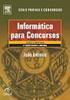 Informática para Concursos Professor: Thiago Waltz Atalhos de Teclado do Windows 8 Os atalhos de teclado são combinações de duas ou mais teclas que, quando pressionadas, podem ser usadas para executar
Informática para Concursos Professor: Thiago Waltz Atalhos de Teclado do Windows 8 Os atalhos de teclado são combinações de duas ou mais teclas que, quando pressionadas, podem ser usadas para executar
No final desta sessão o formando deverá ser capaz de criar e formatar tabelas num documento, usando todas as hipóteses permitidas pelo Word.
 Sessão nº 8 Trabalhar com tabelas Objectivos: No final desta sessão o formando deverá ser capaz de criar e formatar tabelas num documento, usando todas as hipóteses permitidas pelo Word. Trabalhar com
Sessão nº 8 Trabalhar com tabelas Objectivos: No final desta sessão o formando deverá ser capaz de criar e formatar tabelas num documento, usando todas as hipóteses permitidas pelo Word. Trabalhar com
TECLAS PARA FORMATAR CARACTERES E PARÁGRAFOS
 ATALHOS WORD TECLAS PARA FORMATAR CARACTERES E PARÁGRAFOS CTRL + SHIFT + F Altera o tipo de letra CTRL + SHIFT + P Altera o tamanho do tipo de letra CTRL + SHIFT + > (maior que) Aumenta o tamanho da letra
ATALHOS WORD TECLAS PARA FORMATAR CARACTERES E PARÁGRAFOS CTRL + SHIFT + F Altera o tipo de letra CTRL + SHIFT + P Altera o tamanho do tipo de letra CTRL + SHIFT + > (maior que) Aumenta o tamanho da letra
BROFFICE.ORG WRITER. NOME E FUNÇÃO DA FERRAMENTA Novo Cria um novo documento do BrOffice.org.
 BROFFICE.ORG WRITER O que é o BrOffice.org? BrOffice.org é o nome de um conjunto de programas de escritório livre (free software), disponível na internet gratuitamente (no site www.broffice.org) que oferece
BROFFICE.ORG WRITER O que é o BrOffice.org? BrOffice.org é o nome de um conjunto de programas de escritório livre (free software), disponível na internet gratuitamente (no site www.broffice.org) que oferece
Editor de Texto. Microsoft Word 2007
 Editor de Texto Microsoft Word 2007 Conteúdo O ambiente de trabalho do Word 2007 Criação do primeiro documento O trabalho com arquivos Edição do texto Formatação e impressão do documento Cabeçalho e rodapé
Editor de Texto Microsoft Word 2007 Conteúdo O ambiente de trabalho do Word 2007 Criação do primeiro documento O trabalho com arquivos Edição do texto Formatação e impressão do documento Cabeçalho e rodapé
Teclas de Atalho do Microsoft Word 2003
 do Microsoft Word 2003 TRABALHANDO COM DOCUMENTOS Criar, exibir e salvar documentos CTRL+O CTRL+A CTRL+W Cria um novo documento do mesmo tipo do atual ou do mais recente. Abre um documento. Fecha um documento.
do Microsoft Word 2003 TRABALHANDO COM DOCUMENTOS Criar, exibir e salvar documentos CTRL+O CTRL+A CTRL+W Cria um novo documento do mesmo tipo do atual ou do mais recente. Abre um documento. Fecha um documento.
 Página 1 de 26 Teclas de atalho do teclado As teclas de atalho descritas neste tópico da Ajuda se referem ao layout de teclado americano. Em outros layouts, as teclas talvez não correspondam exatamente
Página 1 de 26 Teclas de atalho do teclado As teclas de atalho descritas neste tópico da Ajuda se referem ao layout de teclado americano. Em outros layouts, as teclas talvez não correspondam exatamente
Inserindo Imagem. Inserindo uma imagem a partir da Galeria
 Inserindo Imagem No writer, para inserir uma imagem é muito simples. Para isso, basta clicar no menu Inserir Figura (De um arquivo, Digitalizar, Galeria do Fontwork). É possível modificar os atributos
Inserindo Imagem No writer, para inserir uma imagem é muito simples. Para isso, basta clicar no menu Inserir Figura (De um arquivo, Digitalizar, Galeria do Fontwork). É possível modificar os atributos
Windows Vista Atalhos de Teclado:
 Atalhos para acessibilidade: Windows Vista Atalhos de Teclado: SHIFT da direita por 8 segundos - liga e desliga teclas de filtragem ALT esquerdo + SHIFT esquerdo + PRINT SCREEN (ou PrtScrn) - ativa e desativa
Atalhos para acessibilidade: Windows Vista Atalhos de Teclado: SHIFT da direita por 8 segundos - liga e desliga teclas de filtragem ALT esquerdo + SHIFT esquerdo + PRINT SCREEN (ou PrtScrn) - ativa e desativa
Atalhos de teclado no PowerPoint
 Atalhos de teclado no PowerPoint Este artigo descreve como usar teclas de atalho de combinação Ctrl e Alt e as teclas de função para acessar recursos no PowerPoint Online. DICA Os atalhos de teclado dão
Atalhos de teclado no PowerPoint Este artigo descreve como usar teclas de atalho de combinação Ctrl e Alt e as teclas de função para acessar recursos no PowerPoint Online. DICA Os atalhos de teclado dão
Unidade 2: Navegação e Edição Básica
 Unidade 2: Navegação e Edição Básica 2.0 Introdução Na Unidade 1: O Painel de Controle do Excel foram descritos os vários componentes da interface do Excel. Esta segunda unidade mostra os usos mais básicos
Unidade 2: Navegação e Edição Básica 2.0 Introdução Na Unidade 1: O Painel de Controle do Excel foram descritos os vários componentes da interface do Excel. Esta segunda unidade mostra os usos mais básicos
GERAL DE APLICATIVOS DO WINDOWS
 PRINCIPAIS TECLAS DE ATALHO WINDOWS OBS: A TECLA WINDOWS É REPRESENTADA POR UMA BANDEIRINHA AO LADO DA TECLA ALT NA PARTE INFERIOR A ESQUERDA DO SEU TECLADO. ( ) Alt + Enter Alt + Esc Alt + F4 Alt + Tab
PRINCIPAIS TECLAS DE ATALHO WINDOWS OBS: A TECLA WINDOWS É REPRESENTADA POR UMA BANDEIRINHA AO LADO DA TECLA ALT NA PARTE INFERIOR A ESQUERDA DO SEU TECLADO. ( ) Alt + Enter Alt + Esc Alt + F4 Alt + Tab
Informática para Concursos
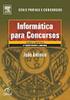 Informática para Concursos Professor: Thiago Waltz Atalhos de Teclado do Microsoft Word 2013 Noções básicas do Microsoft Office EXIBIR E USAR JANELAS ALTERNAR A PRÓXIMA JANELA. ALTERNAR A JANELA ANTERIOR.
Informática para Concursos Professor: Thiago Waltz Atalhos de Teclado do Microsoft Word 2013 Noções básicas do Microsoft Office EXIBIR E USAR JANELAS ALTERNAR A PRÓXIMA JANELA. ALTERNAR A JANELA ANTERIOR.
SELEÇÃO DOCUMENTO PEL TECLADO (WORD) Usamos para mover ou copiar blocos de texto, formatar cor, tipo de letra, parágrafos, etc...
 www.leitejunior.com.br 04/09/2012 19:30 SELEÇÃO DOCUMENTO PEL TECLADO (WORD) Usamos para mover ou copiar blocos de texto, formatar cor, tipo de letra, parágrafos, etc... TECLA SELECIONA... SHIFT + ð caractere
www.leitejunior.com.br 04/09/2012 19:30 SELEÇÃO DOCUMENTO PEL TECLADO (WORD) Usamos para mover ou copiar blocos de texto, formatar cor, tipo de letra, parágrafos, etc... TECLA SELECIONA... SHIFT + ð caractere
Manual de Utilização do software Colacril Office para criação e impressão de etiquetas. Manual de Utilização
 Manual de Utilização do software Colacril Office para criação e impressão de etiquetas. Manual de Utilização Conteúdo Colacril Office... 3 Instalação do Colacril... 3 Inicialização do Colacril Office...
Manual de Utilização do software Colacril Office para criação e impressão de etiquetas. Manual de Utilização Conteúdo Colacril Office... 3 Instalação do Colacril... 3 Inicialização do Colacril Office...
1 - BrOffice 1.1 - Aplicativos do BrOffice: Writer
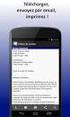 1 - BrOffice A origem do BrOffice.org remonta a meados da década de 90, quando a empresa alemã Star Division criou um pacote de escritório chamado StarOffice e começou a distribuí-lo gratuitamente para
1 - BrOffice A origem do BrOffice.org remonta a meados da década de 90, quando a empresa alemã Star Division criou um pacote de escritório chamado StarOffice e começou a distribuí-lo gratuitamente para
BROFFICE.ORG IMPRESS 2.0
 BROFFICE.ORG IMPRESS 2.0 O BrOffice.org Impress permite criar apresentações de slides profissionais que podem conter gráficos, objetos de desenho, texto, multimídia e vários outros itens. Se desejar, você
BROFFICE.ORG IMPRESS 2.0 O BrOffice.org Impress permite criar apresentações de slides profissionais que podem conter gráficos, objetos de desenho, texto, multimídia e vários outros itens. Se desejar, você
TECLAS DE ATALHO POWER POINT 2010
 TECLAS DE ATALHO POWER POINT 2010 Ctrl + Shift + F - Abre configurações de fonte para um texto que estiver selecionado. Shift + F6 - Mostra um painel lateral com os slides ou tópicos Ctrl + Shift + > -
TECLAS DE ATALHO POWER POINT 2010 Ctrl + Shift + F - Abre configurações de fonte para um texto que estiver selecionado. Shift + F6 - Mostra um painel lateral com os slides ou tópicos Ctrl + Shift + > -
Aula Número 03. Sumário
 Aula Número 03 Sumário Formatando Dados Automaticamente... 33 Fim da Aula número 03... 40 Aníbal Vieira Goiânia - 2011 MICROSOFT EXCEL - AULA NÚMERO 03 Formatando Seus Dados Quando você trabalha numa planilha
Aula Número 03 Sumário Formatando Dados Automaticamente... 33 Fim da Aula número 03... 40 Aníbal Vieira Goiânia - 2011 MICROSOFT EXCEL - AULA NÚMERO 03 Formatando Seus Dados Quando você trabalha numa planilha
BrOffice.Org Writer 3.2 Prof. Wagner Bugs 3.2
 BrOffice.Org Writer 3.2 Prof. Wagner Bugs 3.2 Conteúdo Conhecimentos Gerais...1 Barra de Ferramentas Padrão...1 Barra de Ferramentas Formatação...2 Régua... 3 Barra de Ferramenta Desenho...3 Barra de Status...
BrOffice.Org Writer 3.2 Prof. Wagner Bugs 3.2 Conteúdo Conhecimentos Gerais...1 Barra de Ferramentas Padrão...1 Barra de Ferramentas Formatação...2 Régua... 3 Barra de Ferramenta Desenho...3 Barra de Status...
SEMANA 3 INFORMÁTICA BÁSICA
 SEMANA 3 INFORMÁTICA BÁSICA Semana 3 Unidade 6 - Sistema Operacional Linux Ubunto Unidade 7 - Editor de Texto Writer Unidade 8 - Navegador Mozilla Firefox SÍNTESE DAS UNIDADES Equipe de Formação: Fernanda
SEMANA 3 INFORMÁTICA BÁSICA Semana 3 Unidade 6 - Sistema Operacional Linux Ubunto Unidade 7 - Editor de Texto Writer Unidade 8 - Navegador Mozilla Firefox SÍNTESE DAS UNIDADES Equipe de Formação: Fernanda
Informática. Microsoft Word 2013 e Writer. Professor Marcelo Leal.
 Informática Microsoft Word 2013 e Writer Professor Marcelo Leal www.acasadoconcurseiro.com.br Informática Aula XX MICROSOFT WORD 2013 E WRITER SUÍTES DE ESCRITÓRIO Conjuntos de programas (aplicativos)
Informática Microsoft Word 2013 e Writer Professor Marcelo Leal www.acasadoconcurseiro.com.br Informática Aula XX MICROSOFT WORD 2013 E WRITER SUÍTES DE ESCRITÓRIO Conjuntos de programas (aplicativos)
Executar uma macro clicando em um botão da Barra de Ferramentas de Acesso Rápido
 Página 1 de 8 Excel > Macros Executar uma macro Mostrar tudo Há várias maneiras de executar uma macro no Microsoft Excel. Macro é uma ação ou um conjunto de ações que você pode usar para automatizar tarefas.
Página 1 de 8 Excel > Macros Executar uma macro Mostrar tudo Há várias maneiras de executar uma macro no Microsoft Excel. Macro é uma ação ou um conjunto de ações que você pode usar para automatizar tarefas.
ALTERNANDO ENTRE TEXTOS ABERTOS
 Agora apague o que estiver escrito na etiqueta e digite o texto que quiser colocar o efeito, depois selecione uma área vazia do texto para que o processo se conclua. ALTERNANDO ENTRE TEXTOS ABERTOS Para
Agora apague o que estiver escrito na etiqueta e digite o texto que quiser colocar o efeito, depois selecione uma área vazia do texto para que o processo se conclua. ALTERNANDO ENTRE TEXTOS ABERTOS Para
TRE/RJ INFORMÁTICA. Prof. Paulo França
 TRE/RJ INFORMÁTICA Prof. Paulo França TRE/RJ 1. CONCEITOS FUNDAMENTAIS DE INFORMÁTICA 2. PLANILHAS ELETRÔNICAS: LibreOffice Calc e Excel 3. EDITORES DE TEXTO: LibreOffice Writer e Word 4. APRESENTAÇÕES:
TRE/RJ INFORMÁTICA Prof. Paulo França TRE/RJ 1. CONCEITOS FUNDAMENTAIS DE INFORMÁTICA 2. PLANILHAS ELETRÔNICAS: LibreOffice Calc e Excel 3. EDITORES DE TEXTO: LibreOffice Writer e Word 4. APRESENTAÇÕES:
LibreOffice IMPRESS. Prof. Ricardo Beck Página 1 de 23
 LibreOffice IMPRESS IMPRESS - Apresentação... 4 O que é o LibreOffice Impress?... 4 Janela do Impress... 4 Extensão do Impress... 4 Menu importante do Impress no LibreOffice... 4 IMPRESS Menu Arquivo...
LibreOffice IMPRESS IMPRESS - Apresentação... 4 O que é o LibreOffice Impress?... 4 Janela do Impress... 4 Extensão do Impress... 4 Menu importante do Impress no LibreOffice... 4 IMPRESS Menu Arquivo...
EXCEL. Professor: Leandro Crescencio Colégio Politécnico 1
 EXCEL Professor: Leandro Crescencio E-mail: leandromc@inf.ufsm.br http://www.inf.ufsm.br/~leandromc Colégio Politécnico 1 Excel Introdução Como iniciar o Excel Estrutura da Janela do Excel (barra de títulos,
EXCEL Professor: Leandro Crescencio E-mail: leandromc@inf.ufsm.br http://www.inf.ufsm.br/~leandromc Colégio Politécnico 1 Excel Introdução Como iniciar o Excel Estrutura da Janela do Excel (barra de títulos,
Noções Básicas de Word Módulo I página 1 de 9
 Noções Básicas de Word Módulo I página 1 de 9 Conhecendo o teclado Esc Mesma função do botão cancelar Caps Lock Shift Backspace Ativa as Letras Maiúscula (Quando ligado o led referente a ele fica aceso)
Noções Básicas de Word Módulo I página 1 de 9 Conhecendo o teclado Esc Mesma função do botão cancelar Caps Lock Shift Backspace Ativa as Letras Maiúscula (Quando ligado o led referente a ele fica aceso)
EDITOR DE TEXTOS MICROSOFT OFFICE WORD 2007
 EDITOR DE TEXTOS MICROSOFT OFFICE WORD 2007 PROFª. CRISTINA MARTINS 1 MICROSOFT OFFICE WORD 2007 Um editor de texto é um programa que permite criar arquivos com formatação de cartas, resumos, currículos,
EDITOR DE TEXTOS MICROSOFT OFFICE WORD 2007 PROFª. CRISTINA MARTINS 1 MICROSOFT OFFICE WORD 2007 Um editor de texto é um programa que permite criar arquivos com formatação de cartas, resumos, currículos,
MICROSOFT WORD 2003 É uma ferramenta de edição de texto da família do Microsoft Office.
 MICROSOFT WORD 2003 É uma ferramenta de edição de texto da família do Microsoft Office. 4 3 2 1 5 13 6 9 7 11 8 14 10 12 1. Barra de Título: Mostra o nome do arquivo(documento1) seguido do nome do aplicativo(microsoft
MICROSOFT WORD 2003 É uma ferramenta de edição de texto da família do Microsoft Office. 4 3 2 1 5 13 6 9 7 11 8 14 10 12 1. Barra de Título: Mostra o nome do arquivo(documento1) seguido do nome do aplicativo(microsoft
Teclas de Atalho - Microsoft Word
 No painel de tarefas Ajuda Atalho Função F1 F6 SHIFT+ ENTER SETA PARA BAIXO e SETA PARA CIMA SETA PARA A DIREITA e SETA PARA A ESQUERDA Na janela Ajuda ALT+SETA PARA A ESQUERDA ALT+SETA PARA A DIREITA
No painel de tarefas Ajuda Atalho Função F1 F6 SHIFT+ ENTER SETA PARA BAIXO e SETA PARA CIMA SETA PARA A DIREITA e SETA PARA A ESQUERDA Na janela Ajuda ALT+SETA PARA A ESQUERDA ALT+SETA PARA A DIREITA
Partes Principais da Janela 3/26
 EDITOR DE TEXTO Write O Writer é o responsável pela edição de texto dos aplicativos do LibreOffice. Ele possui as características habituais de um processador de texto: inserir e editar texto, verificação
EDITOR DE TEXTO Write O Writer é o responsável pela edição de texto dos aplicativos do LibreOffice. Ele possui as características habituais de um processador de texto: inserir e editar texto, verificação
MICROSOFT WORD CARACTERÍSTICAS COMANDOS E ATALHOS COMANDOS E ATALHOS COMANDOS E ATALHOS INICIANDO O MICROSOFT WORD
 INICIANDO O MICROSOFT WORD MICROSOFT WORD Editor (Processador) de Texto Para iniciar o Word: Prof. Ruy Alexandre Generoso CARACTERÍSTICAS 1. Barra de Menus 2. Barra de Ferramentas 3. Página de Trabalho
INICIANDO O MICROSOFT WORD MICROSOFT WORD Editor (Processador) de Texto Para iniciar o Word: Prof. Ruy Alexandre Generoso CARACTERÍSTICAS 1. Barra de Menus 2. Barra de Ferramentas 3. Página de Trabalho
BROFFICE.ORG OU BROFFICE
 BROFFICE.ORG OU BROFFICE O BrOffice.org (http://www.broffice.org) é um produto que traz os benefícios do software de código aberto a uma grande massa de usuários. Distribuído de forma completamente gratuita
BROFFICE.ORG OU BROFFICE O BrOffice.org (http://www.broffice.org) é um produto que traz os benefícios do software de código aberto a uma grande massa de usuários. Distribuído de forma completamente gratuita
Unidade 8: Edição. 8.0 Introdução. 8.1 Copiar. Noções básicas
 Unidade 8: Edição 8.0 Introdução Grande parte da edição no Excel é semelhante à edição em outros aplicativos do Microsoft Office. Portanto, se você sabe como copiar e colar texto no Word, você saberá como
Unidade 8: Edição 8.0 Introdução Grande parte da edição no Excel é semelhante à edição em outros aplicativos do Microsoft Office. Portanto, se você sabe como copiar e colar texto no Word, você saberá como
CAPÍTULO VII. Teclas de Atalho do Word Teclas de Atalho do Excel Teclas de Atalho do Windows Domínios Internet no Brasil
 CAPÍTULO VII Teclas de Atalho do Word Teclas de Atalho do Excel Teclas de Atalho do Windows Domínios Internet no Brasil 1 TECLAS DE ATALHO DO WORD Alterar ou redimensionar a fonte CTRL+SHIFT+F CTRL+SHIFT+P
CAPÍTULO VII Teclas de Atalho do Word Teclas de Atalho do Excel Teclas de Atalho do Windows Domínios Internet no Brasil 1 TECLAS DE ATALHO DO WORD Alterar ou redimensionar a fonte CTRL+SHIFT+F CTRL+SHIFT+P
Windows XP Atalhos rápidos e comandos do menu fexecutar
 Windows XP Atalhos rápidos e comandos do menu fexecutar Lista com vários atalhos para facilitar seus trabalhos em casa ou no trabalho. 1 Atalhos rápido para os itens do desktop Clique com o botão direito
Windows XP Atalhos rápidos e comandos do menu fexecutar Lista com vários atalhos para facilitar seus trabalhos em casa ou no trabalho. 1 Atalhos rápido para os itens do desktop Clique com o botão direito
Aula Número 01. Sumário
 Aula Número 01 Sumário Conceitos Básicos:... 3 Movendo-se numa Planilha... 4 Selecionando Múltiplas Células... 4 Abrindo e Salvando um Arquivo... 6 Salvando um arquivo... 8 Introduzindo e Editando Dados...
Aula Número 01 Sumário Conceitos Básicos:... 3 Movendo-se numa Planilha... 4 Selecionando Múltiplas Células... 4 Abrindo e Salvando um Arquivo... 6 Salvando um arquivo... 8 Introduzindo e Editando Dados...
1. Introdução O que é Microsoft PowerPoint Recursos de PowerPoint. Introdução
 1. Introdução 1.1. O que é Microsoft PowerPoint 2007 Microsoft Office PowerPoint 2007 é um software de apresentação gráfica produzido pela Microsoft Corporation para o sistema operacional Microsoft Windows.
1. Introdução 1.1. O que é Microsoft PowerPoint 2007 Microsoft Office PowerPoint 2007 é um software de apresentação gráfica produzido pela Microsoft Corporation para o sistema operacional Microsoft Windows.
Atalhos Google Chrome!
 Atalhos Google Chrome! Se você prefere o navegador da Google do que os demais, essa tabela de atalhos irá lhe auxiliar na hora de navegar pela internet! Caso seu S.O. (Sistema Operacional) seja o Windows,
Atalhos Google Chrome! Se você prefere o navegador da Google do que os demais, essa tabela de atalhos irá lhe auxiliar na hora de navegar pela internet! Caso seu S.O. (Sistema Operacional) seja o Windows,
Prof. Renato da Costa
 MENU INÍCIO Salvar Desfazer digitação Repetir digitação Colar Recortar Copiar Formatar pincel Fonte Tamanho da fonte Aumentar fonte Reduzir fonte Negrito Itálico Sublinhado Bordas Cor do realce do texto
MENU INÍCIO Salvar Desfazer digitação Repetir digitação Colar Recortar Copiar Formatar pincel Fonte Tamanho da fonte Aumentar fonte Reduzir fonte Negrito Itálico Sublinhado Bordas Cor do realce do texto
alterações em uma única pasta de trabalho. Você pode rolar pelas duas pastas de trabalho ao mesmo tempo para identificar diferenças entre elas.
 Em 1978, um aluno da Escola de Administração da Universidade de Harvard, chamado Daniel Bricklin percebeu que seu mestre de finanças gastava muito tempo para modificar e realizar, no quadro negro, novos
Em 1978, um aluno da Escola de Administração da Universidade de Harvard, chamado Daniel Bricklin percebeu que seu mestre de finanças gastava muito tempo para modificar e realizar, no quadro negro, novos
Xubuntu O Xubuntu é um derivado da distribuição Ubuntu GNU/Linux que utiliza o ambiente Xfce que, utilizando menos recursos de sistema,
 Xubuntu 14.04 O Xubuntu é um derivado da distribuição Ubuntu GNU/Linux que utiliza o ambiente Xfce que, utilizando menos recursos de sistema, funciona melhor com computadores mais antigos. É pensado para
Xubuntu 14.04 O Xubuntu é um derivado da distribuição Ubuntu GNU/Linux que utiliza o ambiente Xfce que, utilizando menos recursos de sistema, funciona melhor com computadores mais antigos. É pensado para
Guia prático do. Passo a passo
 Guia prático do BrOffice.org IMPRESS Passo a passo Licenciamento de Uso desta Documentação Este material foi elaborado por Mônica Figueira Câmara, baseado no arquivo de Ajuda do BROffice.org e segue os
Guia prático do BrOffice.org IMPRESS Passo a passo Licenciamento de Uso desta Documentação Este material foi elaborado por Mônica Figueira Câmara, baseado no arquivo de Ajuda do BROffice.org e segue os
QuarkXPress 8.5 Guia para Comandos de Teclado: Windows
 QuarkXPress 8.5 Guia para Comandos de Teclado: Windows QuarkXPress 8.5 Guia para Comandos de Teclado: Windows Comandos de Menu (Windows )... 3 Comandos de Caixa de Diálogo (Windows)... 8 Comandos da Paleta
QuarkXPress 8.5 Guia para Comandos de Teclado: Windows QuarkXPress 8.5 Guia para Comandos de Teclado: Windows Comandos de Menu (Windows )... 3 Comandos de Caixa de Diálogo (Windows)... 8 Comandos da Paleta
PROGRAMA DE EDIÇÃO DE TEXTO Prof. José Geraldo
 PROGRAMA DE EDIÇÃO DE TEXTO Prof. José Geraldo Apresentação WORD é um software que possibilita a criação de documentos em um computador. Seus principais atributos são: criação de textos, cartas, memorandos,
PROGRAMA DE EDIÇÃO DE TEXTO Prof. José Geraldo Apresentação WORD é um software que possibilita a criação de documentos em um computador. Seus principais atributos são: criação de textos, cartas, memorandos,
QuarkXPress Guia para Comandos de Teclado. Para Windows. euro.quark.com
 QuarkXPress Guia para s de Teclado Para Windows euro.quark.com s de Teclado do QuarkXPress: Windows s de Menu (Windows) 3 s de Caixa de Diálogo (Windows) 8 s da Paleta (Windows) 9 s de Projeto e Layout
QuarkXPress Guia para s de Teclado Para Windows euro.quark.com s de Teclado do QuarkXPress: Windows s de Menu (Windows) 3 s de Caixa de Diálogo (Windows) 8 s da Paleta (Windows) 9 s de Projeto e Layout
SUMÁRIO. Excel
 SUMÁRIO CAPÍTULO 1... Iniciando o Excel 2013... 11 Conhecendo a Tela Do Excel...12 Planilha...15 Controlando a Altura da Linha...16 Controlando a Largura da Coluna...18 Abrindo uma Planilha...21 Novo documento...23
SUMÁRIO CAPÍTULO 1... Iniciando o Excel 2013... 11 Conhecendo a Tela Do Excel...12 Planilha...15 Controlando a Altura da Linha...16 Controlando a Largura da Coluna...18 Abrindo uma Planilha...21 Novo documento...23
Verificação Ortográfica
 Verificação Ortográfica Podemos verificar a ortografia de uma só vez depois de concluir a digitação de um documento. Utilizamos a verificação ortográfica e gramatical automática para reduzir ao máximo
Verificação Ortográfica Podemos verificar a ortografia de uma só vez depois de concluir a digitação de um documento. Utilizamos a verificação ortográfica e gramatical automática para reduzir ao máximo
APOSTILA DE EXCEL 2007 PARTE II. Professores: Mônica Mara Tathiana da Silva
 Associação Educacional Dom Bosco Faculdades de Engenharia de Resende APOSTILA DE EXCEL 2007 PARTE II Professores: Mônica Mara Tathiana da Silva Resende 2011 Excel Avançado O Excel é um programa muito utilizado
Associação Educacional Dom Bosco Faculdades de Engenharia de Resende APOSTILA DE EXCEL 2007 PARTE II Professores: Mônica Mara Tathiana da Silva Resende 2011 Excel Avançado O Excel é um programa muito utilizado
WORD Editor de Texto INICIANDO O WORD
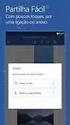 Informática Básica Sistemas Operacionais Aplicativos Prof. Marcos César Bottaro 55 WORD Editor de Texto INICIANDO O WORD Você pode iniciar o Word a partir do botão Iniciar-Programas ou através de atalhos
Informática Básica Sistemas Operacionais Aplicativos Prof. Marcos César Bottaro 55 WORD Editor de Texto INICIANDO O WORD Você pode iniciar o Word a partir do botão Iniciar-Programas ou através de atalhos
Excel Tabela Dinâmica - Incrementando seus conhecimentos e Aperfeiçoando a sua prática Excel 2010 Uso inteligente da Tabela Dinâmica
 Excel Tabela Dinâmica - Incrementando seus conhecimentos e Aperfeiçoando a sua prática Excel 2010 Uso inteligente da Tabela Dinâmica Incrementando Seus conhecimentos Aperfeiçoando A sua prática Página
Excel Tabela Dinâmica - Incrementando seus conhecimentos e Aperfeiçoando a sua prática Excel 2010 Uso inteligente da Tabela Dinâmica Incrementando Seus conhecimentos Aperfeiçoando A sua prática Página
é usado para fechar a janela do são telas que podem conter textos, imagens, vídeos, sons e efeitos visuais.
 ATIVIDADES - CAPÍTULO 1 1 Caça-palavras - Localize as seguintes palavras: aplicativo apresentações efeitos imagens powerpoint slides sons vídeos textos F O R S L I D E S T E N D U T A B F O R T R U D O
ATIVIDADES - CAPÍTULO 1 1 Caça-palavras - Localize as seguintes palavras: aplicativo apresentações efeitos imagens powerpoint slides sons vídeos textos F O R S L I D E S T E N D U T A B F O R T R U D O
Curso: MÓDULO. Professor Marcelo Nascimento profmarcelo.info@uol.com.br 1
 Curso: MÓDULO Prof. Marcelo Nascimento Disciplina: WORD Tudo que se vê não é igual ou do jeito que já foi um dia! Tudo passa tudo sempre passará... tudo muda o tempo todo no mundo.... Já cantava Lulu Santos!!
Curso: MÓDULO Prof. Marcelo Nascimento Disciplina: WORD Tudo que se vê não é igual ou do jeito que já foi um dia! Tudo passa tudo sempre passará... tudo muda o tempo todo no mundo.... Já cantava Lulu Santos!!
Manual do KNotes. Fabian Dal Santo Greg M. Holmes Revisão: Lauri Watts Tradução: Marcus Gama
 Fabian Dal Santo Greg M. Holmes Revisão: Lauri Watts Tradução: Marcus Gama 2 Conteúdo 1 Introdução 5 2 Usando o KNotes 6 3 Configuração 9 3.1 Configurando as Opções Padrão do KNotes.......................
Fabian Dal Santo Greg M. Holmes Revisão: Lauri Watts Tradução: Marcus Gama 2 Conteúdo 1 Introdução 5 2 Usando o KNotes 6 3 Configuração 9 3.1 Configurando as Opções Padrão do KNotes.......................
Nome do comando Modificadores Tecla Menu Abrir Ctrl+ O Abrir Ctrl+ F12 Abrir Alt+Ctrl+ F2 Abrir ou Fechar Parágrafo Ctrl+ 0
 TECLAS DE ATALHO DO WORD 2003 Abrir Ctrl+ O Abrir Ctrl+ F12 Abrir Alt+Ctrl+ F2 Abrir ou Fechar Parágrafo Ctrl+ 0 Ajuda F1 Alternar Alterações Ctrl+Shift+ E Alternar Código de Alt+ X Caractere Alternar
TECLAS DE ATALHO DO WORD 2003 Abrir Ctrl+ O Abrir Ctrl+ F12 Abrir Alt+Ctrl+ F2 Abrir ou Fechar Parágrafo Ctrl+ 0 Ajuda F1 Alternar Alterações Ctrl+Shift+ E Alternar Código de Alt+ X Caractere Alternar
Microsoft Excel 2010 Organizado por: Prof. Sandro Figueredo
 Microsoft Excel 2010 Organizado por: TÍTULO 1 - APRESENTANDO A INTERFACE C APÍ TULO 1 - T ELA I NICIAL Você lembra?! A. Barra de Título. O nome do arquivo no Excel é pasta de trabalho. B. Planilhas C.
Microsoft Excel 2010 Organizado por: TÍTULO 1 - APRESENTANDO A INTERFACE C APÍ TULO 1 - T ELA I NICIAL Você lembra?! A. Barra de Título. O nome do arquivo no Excel é pasta de trabalho. B. Planilhas C.
PLANILHA ELETRÔNICA EXCEL
 1 INSTITUTO FEDERAL DE EDUCAÇÃO, CIÊNCIA E TECNOLOGIA DO RIO GRANDE DO NORTE CAMPUS JOÃO CÂMARA PLANILHA ELETRÔNICA EXCEL Nickerson Fonseca Ferreira nickerson.ferreira@ifrn.edu.br Conceitos básicos de
1 INSTITUTO FEDERAL DE EDUCAÇÃO, CIÊNCIA E TECNOLOGIA DO RIO GRANDE DO NORTE CAMPUS JOÃO CÂMARA PLANILHA ELETRÔNICA EXCEL Nickerson Fonseca Ferreira nickerson.ferreira@ifrn.edu.br Conceitos básicos de
